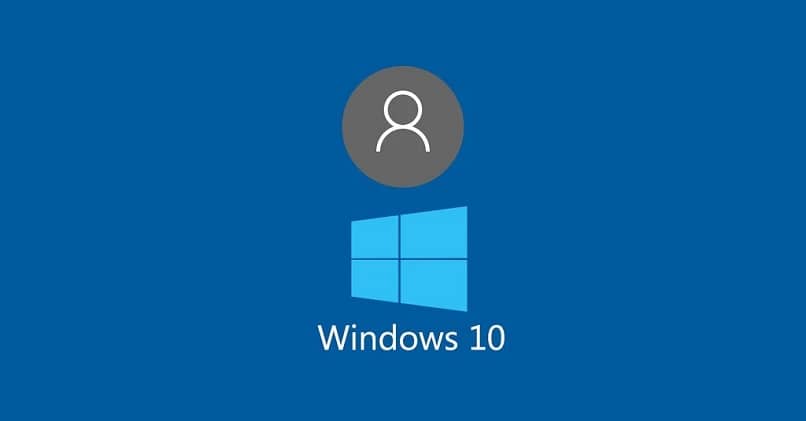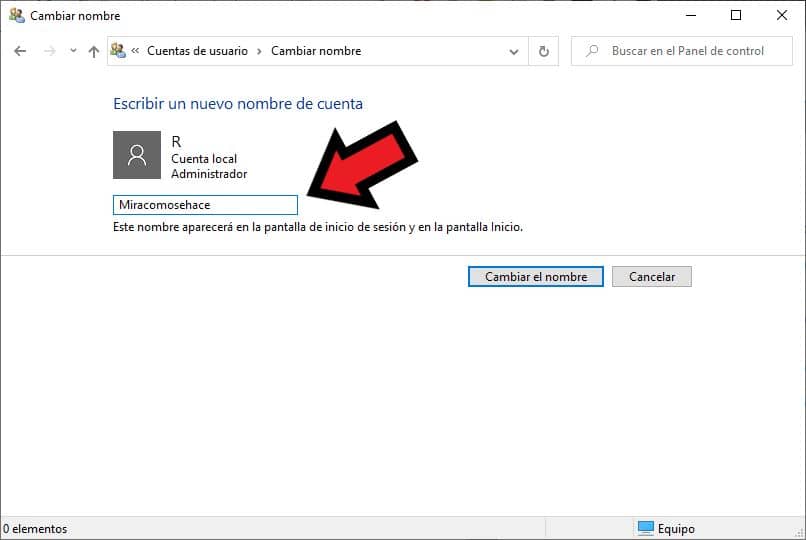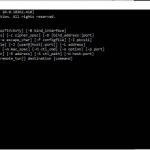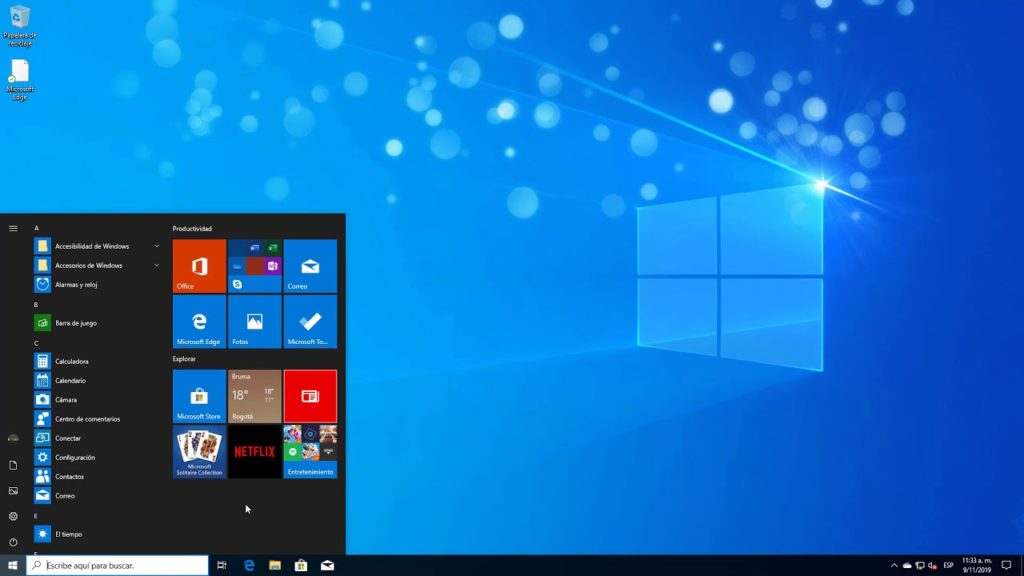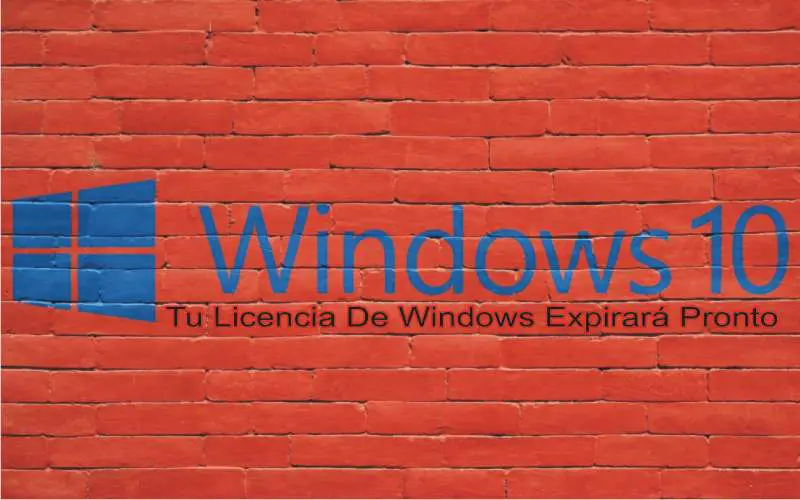En lugar de que varias personas utilicen la misma computadora es muy útil usar el sistema de cuentas de usuario en Windows 10. Para que todos puedan ingresar a su espacio y usarlo y mantener la privacidad de sus archivos. Podemos abrir varias cuentas en una computadora, cada una con su propia contraseña de acceso, pero a veces es posible que tengamos que eliminar la cuenta de usuario en Windows 10.
Hay cuentas que pueden haber sido creadas por error o algo así. solo son necesarios. También puede suceder que ya no queramos que alguien use nuestra computadora y decidamos eliminar su cuenta. ¿Cómo podemos eliminar una cuenta de usuario o administrador si estamos usando Windows 10? Aquí te lo explicamos. Sigue leyendo y verás que esta acción no es difícil de realizar en nuestro ordenador.
Índice()
Cuentas básicas que nos permiten crear Windows 10 en su sistema
Hay tres tipos de cuentas de usuario para crear y que pueden tener un perfil individual y diferentes permisos en nuestra computadora. La primera cuenta permitida en Windows 10 es la cuenta de usuario «Administrador», que es la que tiene más permisos para realizar acciones y cambios en la computadora. Por ejemplo, administrar aplicaciones, realizar cambios en la configuración del sistema, acceder a la red, etc. También será la persona que gestione las demás cuentas existentes.
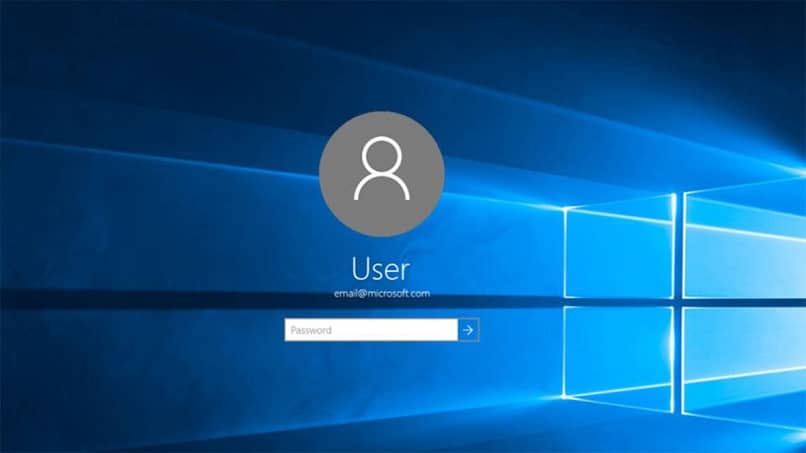
Otra cuenta de usuario que podemos crear es la «Estándar». Con uno de estos usaremos el ordenador como solemos hacer: editaremos en imágenes de MS Office, usaremos servicios web y otras cosas. A diferencia del usuario administrador, no pueden ver, crear, editar o eliminar archivos del sistema. No importa cuánto intentemos cambiar, siempre se nos pide que sigamos una contraseña.
El usuario es una última cuenta Administrador incorporado hacemos poco uso de los riesgos de perder alguna configuración básica requerida en el sistema. Tiene el poder de realizar cambios de cualquier tipo en nuestra computadora sin necesidad de ningún permiso. Debido a que es una cuenta tan sensible, Windows 10 la mantiene oculta en su sistema operativo.
Pasos para eliminar un usuario o una cuenta administrada en Windows 10
Para eliminar una cuenta estándar, todo lo que tiene que hacer es seguir estos pasos: 1) Vaya al menú de inicio y entramos en el espacio «Configuración»; 2) Visualizamos la sección «Cuentas» y accedemos a su panel de control; 3) Ahora encontramos “Familia y personas” y aquí hacemos clic en las cuentas de usuario que queremos eliminar; 4) Haga clic en el botón «Eliminar» y luego en «Eliminar cuenta y datos». ¡Listo! Qué fácil fue.
Ahora, si desea eliminar la cuenta de administrador, haga lo siguiente: 1) Acceso a la sección «Gestión de personal». Puede verlo simplemente presionando la combinación de teclado Windows + X; 2) A la izquierda dentro de las opciones que nos dan están “Usuarios y grupos locales”.
Ingrese en esta sección y busque el espacio «Usuarios»; 3) Dentro de los perfiles integrados, marque “Administrador”, haga clic derecho y presione “Eliminar”.
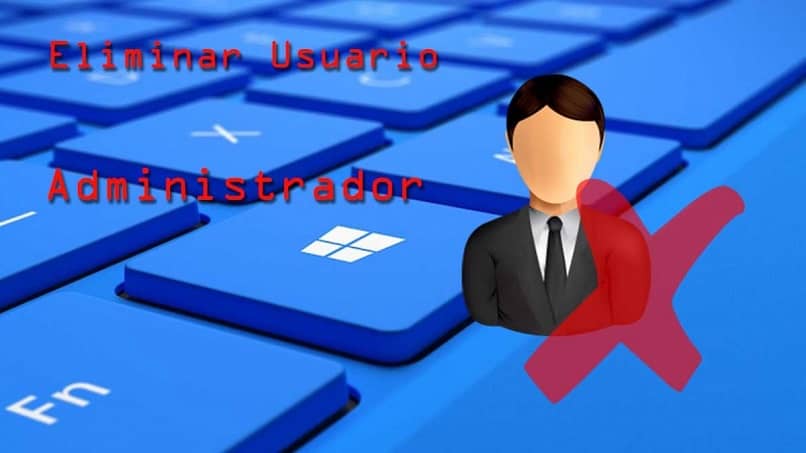
Porque es un acto bastante delicado el sistema me preguntará si estamos seguros de hacerlo. Entonces apoyamos lo que queremos hacer presionando «Sí». Una vez más veremos que nos preguntan si tenemos otra cuenta de administrador – si no tenemos una no podemos borrar la existente – pulsamos «OK» y ¡listo! Completamos el proceso. Si vuelve a crear una cuenta desde cero, personalícela cambiando la imagen.
Poder averiguar cómo se borra una cuenta de usuario o administrador en Windows 10 Es algo que todos deberíamos saber. De esta forma tendremos más control sobre nuestra computadora y la mantendremos libre de cuentas innecesarias. Verá que la explicación fue muy simple y, con suerte, podría ser de gran ayuda. Si lo desea puede dejarnos su opinión. ¡Lo leeremos con mucho gusto!